iTunesから他のメディアプレーヤーやiTunes代替フリーソフトCopyTrans Managerに切り替えたときにパソコンからiTunesや、BonjourなどのApple関連ソフトを完全に削除する場合、手動でひとつひとつのアプリケーションを削除するのは大変です。そんな場合にフリーソフトCopyTrans Drivers Installerを使うとワンクリックするだけでiTunesを完全にアンインストールすることができます。
こちらの方法だと、以下のApple関連ソフトをアンインストールできます。
- iTunes
- Bonjour
- Apple Application Support
- Apple Software Update
- Apple Mobile Device Support
- QuickTime
音楽とiPhoneのバックアップが削除されない
CopyTrans Drivers Installerを使うと、iTunes.exeファイルのみ削除されますので、iTunesの音楽フォルダ(iTunesメディアライブラリ)やiPhoneバックアップのフォルダは削除されません。
iTunesと関連するAppleのソフトを削除する手順
- CopyTrans Drivers Installerをこちらからダウンロードしてください:
CopyTrans Drivers Installerをダウンロード - ZIPフォルダを開きCopyTransDriversInstaller.exeファイルをデスクトップに取り出します。ダブルクリックしてプログラムを起動します。
- ライセンス契約を承認します。
- 次に「アンインストール」ボタンをクリックしiTunes以下、QuickTime、Apple Software Update、Apple Mobile Device Support、BonjourそしてApple Application Supportを全て削除します。
- これでCopyTrans Drivers InstallerがiTunesと関連Appleソフトをパソコンから削除します。iTunesのアンインストールが完了したら、以下のようなウィンドウが表示されます。そのウィンドウを閉じるか、iPhone、iPod Touch、iPad用ドライバをインストールできます。
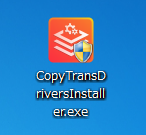
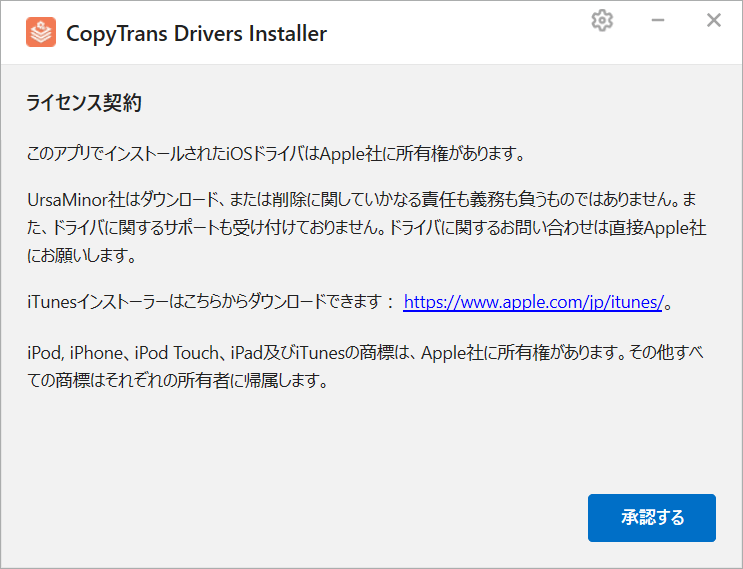
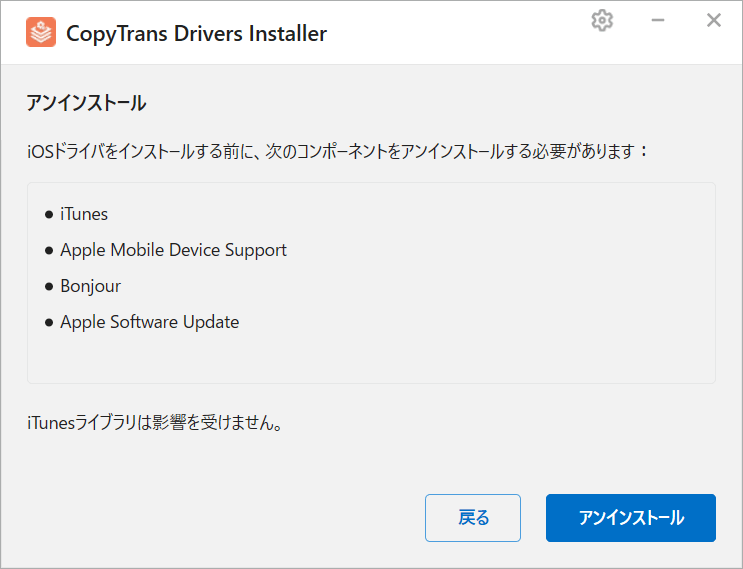
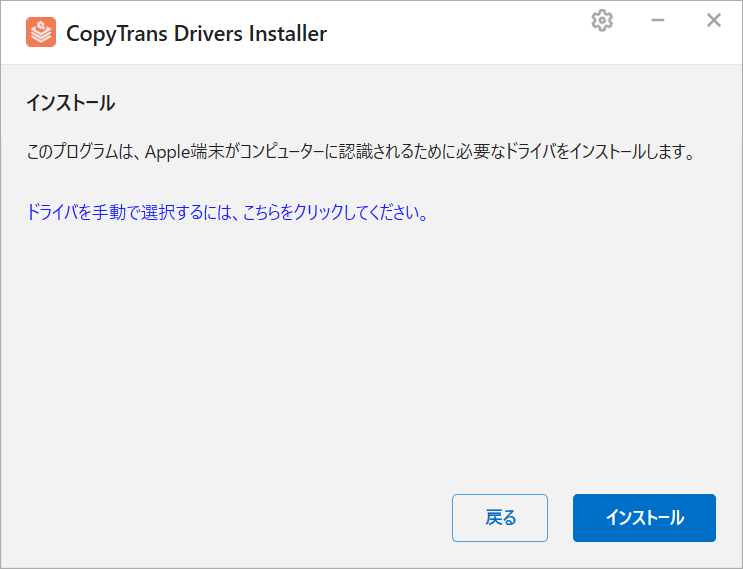
ドライバをインストールすることでiTunesなしにCopyTrans Managerなどのソフトを使ってiPhone、iPod Touch、iPadを管理することができるようになります。
ドライバをインストールする手順:iTunesをインストールせずにiPhone、iPod Touch、iPadドライバをインストール
iTunesのミュージックとバックアップを削除
もしiTunes本体だけではなく、iTunesのデータも削除したい場合には、以下の手順をご参考ください。
- iTunesの音楽を削除
iTunes音楽を消去するには、iTunesメディアフォルダを削除する必要があります。フォルダのデフォルトの保存先は下記の通りです。
C:\Users\ユーザー名\Music\iTunes\iTunes Media
(「ユーザー名」をログインしているユーザーアカウントの名に変更してください。) - iTunesバックアップを削除
標準なバックアップ場所はiTunesバージョンによります。下記のフォルダのいずれかを削除すれば、iTunesで作成されたバックアップも削除されます。- マイクロソフトストア版のiTunes:C:\Users\ユーザー名\AppData\Roaming\Apple Computer\MobileSync\Backup\
(「ユーザー名」をログインしているユーザーアカウントの名に変更してください。) - デスクトップ版のiTunes:C:\Users\ユーザー名\Apple\MobileSync\Backup\
(「ユーザー名」をログインしているユーザーアカウントの名に変更してください。)
PCに保存している全てのバックアップを探すもっと簡単な方法もあります。よろしかったらこちらの記事をご参照ください:iTunesバックアップを自動的に検索して削除する
- マイクロソフトストア版のiTunes:C:\Users\ユーザー名\AppData\Roaming\Apple Computer\MobileSync\Backup\